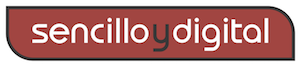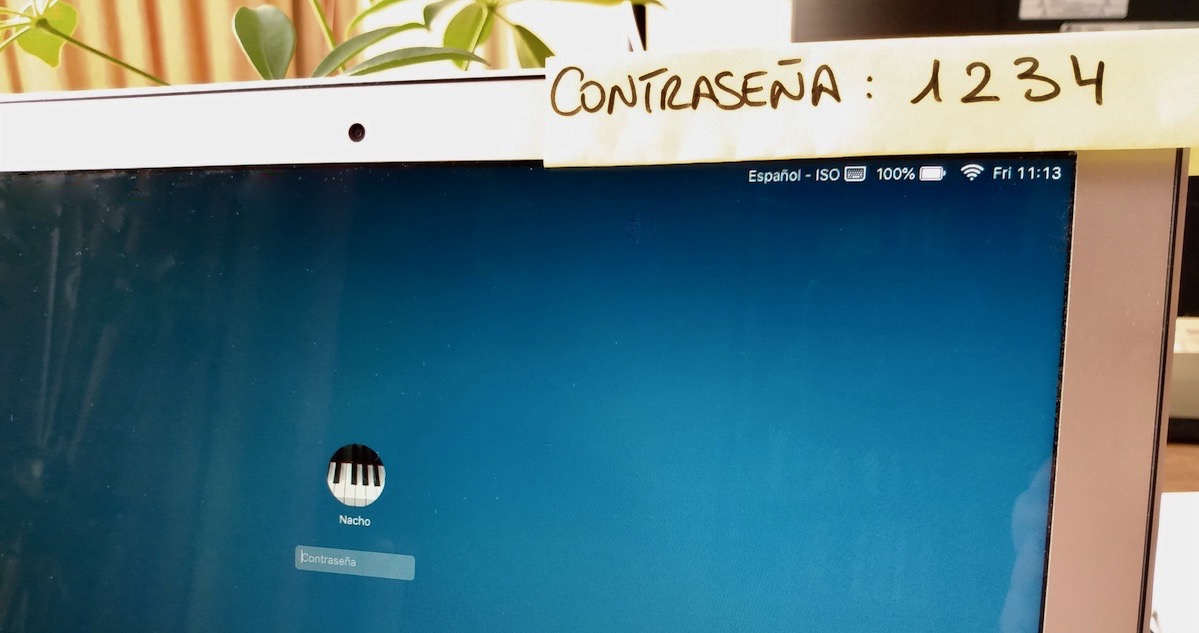Ahora que estás trabajando desde casa con un ordenador tienes que prestar una especial atención a la seguridad informática, TE GUSTE O NO.
Y no me cuentes milongas, que la cosa no está para bromas: «Yo no entiendo de esto», «No me gustan los ordenadores», «Yo soy de letras», «Es muy difícil», «Esto no es para mí», «Yo soy comercial, no informático», «Nadie me ha enseñado», «Solo lo uso para el email».
¿Cuántos años te quedan para jubilarte? ¿Equis? Pues hazte a la idea de que te quedan equis años de trabajar con ordenador, día tras día y cada día más.
- Esas excusas del pasado pueden llevarte a perder oportunidades de ascenso o incluso perder tu trabajo.
- Para las empresas, la brecha tecnológica puede suponer quedarse atrás con respecto a la competencia o salir del mercado.
Este periodo de confinamiento y trabajo en remoto por obligación va a sacar a la luz tus limitaciones y tus virtudes.
Así que ESPABILA. No te lo puedo decir más claro.
¿Quién se encarga de la seguridad de tu ordenador?
Si estás en casa, la responsabilidad es tuya.
Sea cual sea tu situación en cuanto al teletrabajo, lo primero es adoptar las medidas básicas expuestas en el artículo anterior «Teletrabajos forzados: el ordenador (1)». Una vez que tengas tu ordenador a salvo de líquidos, actualizaciones peligrosas y otros desastres caseros, tienes que prestar atención a la seguridad.
- Tu ordenador es una m´áquina propensa a fallar y podrías perder todo tu trabajo en un instante.
- Si recibes cosas del exterior (por internet o por una simple memoria USB) estás a merced de infinidad de peligros diseñados específicamente para atacar a personas como tú.
Deberías tener miedo.
Este artículo está centrado en la seguridad interna del ordenador. El siguiente lo dedicaré a la seguridad externa y las conexiones remotas.
Empresas con departamento informático
Si en tu empresa hay un departamento de IT o alguna persona encargada de los sistemas informáticos, doy por hecho que te habrán facilitado un documento con instrucciones para el teletrabajo y la seguridad, sobre todo en lo relativo a la conexión con vuestros sistemas centrales. También tendrás alguien a quien recurrir en caso de dudas o problemas.
Pero tu casa no es el entorno seguro de la oficina. Eres tú quien debe encargarse de la seguridad. Si tienes que pedir ayuda al departamento informático que sea porque ha ocurrido algo realmente inesperado e imprevisible, no porque hayas cometido una estupidez.
Empresas con infraestructura informática básica
Tanto si tenéis una infraestructura informática bien organizada como si estáis en modo guerrilla, es importante extremar las precauciones. La capacidad de respuesta en esta situación es mucho menor, y los peligros mucho mayores. Aplica el sentido común a todo lo que hagas con tu ordenador.
Seguridad del sistema operativo
Aquí te resumo las precauciones mínimas imprescindibles. Síguelas, por favor, aunque pienses que vives en un entorno seguro.
Si tienes hijos por ahí, ten en cuenta que hacerle alguna «gracia» al ordenador de mamá de una forma vistosa podría valer diez mil likes en TikTok (si sabes a qué me refiero… sabes a qué me refiero).
- Aunque nadie más en la casa utilice tu ordenador normalmente, PROTÉGELO CON CONTRASEÑA.
- Ajusta las preferencias para que sea obligatorio introducir de nuevo la contraseña cuando se pone en reposo.
- Si no hay más remedio que compartirlo, tienes que crear un usuario diferente para cada persona.
- Los usuarios adicionales no deberían tener permisos de administración.
- Muchísimo cuidado con todos los mensajes y archivos que recibas. Por eso es importante que nadie más utilice tu ordenador.
Mensajes de alerta en la pantalla
¿Tienes hijos? ¿Al menos has visto algún bebé de cerca, o en una película?
Cuando un bebé llora, en la mayoría de las ocasiones no le pasa nada grave. Pero tú no lo sabes, así que SIEMPRE HAY QUE PRESTAR ATENCIÓN. Por si acaso.
Tu ordenador es como un bebé. Su forma de «llorar» cuando algo no va bien es mostrar un aviso en la pantalla.
Es igual de irritante que un bebé llorando a las tres de la mañana, pero TIENES QUE ATENDERLO, insisto, por si acaso.
La ventaja es que el ordenador te dice exactamente qué le ocurre. El bebé no.
Bueno, aquí tengo que matizar un poco: los ordenadores Macintosh se explican mejor que los que funcionan con Windows.
- Es muy habitual que Windows te pida que avises al «administrador del sistema» y le digas —por ejemplo—, «0x0000008E KERNEL_MODE_EXCEPTION_NOT_HANDLED». El administrador del sistema es un personaje mítico que nadie sabe quién es ni dónde está. Yo te lo digo: eres tú.
- En Macintosh también hay mensajes desquiciados, por supuesto, pero generalmente el sistema intenta arreglar sus propios problemas antes de molestarte a ti.
Cuando el sistema operativo, el antivirus o algún programa detecta una amenaza y te muestra una pantalla en la que te pide permiso para hacer algo, piensa bien tu respuesta.
Es la parte humana de la seguridad. No falles.
Si no entiendes lo que te dice, aplica el sentido común, búscalo en Internet, o pregunta a alguien que lo pueda saber. A veces esas búsquedas son muy pesadas, pero hay que intentarlo, y poco a poco vas aprendiendo. Cualquier problema que te encuentres, casi seguro que ya le ha ocurrido antes a otra persona y lo ha publicado.
Seguridad contra virus
Ya hemos visto que el sentido común es lo más importante. Pero cada sistema operativo tiene sus peculiaridades:
– Windows
¿Utilizas Windows y voy a tener que recomendarte que instales un antivirus? ¿En serio? ¿A estas alturas de la vida?
No me entra en la cabeza que haya que seguir escribiendo sobre la necesidad de tener un antivirus. Instálalo, y punto.
Opciones: Avast, Kaspersky, AVG Free, McAfee, Norton y, sobre todo Panda, una empresa española de categoría mundial.
Son progamas muy asequibles, aunque LAS VERSIONES GRATUITAS FUNCIONAN PERFECTAMENTE.
- La versión de pago tiene más funciones para mejorar el rendimiento de tu ordenador.
- La versión gratuita, de vez en cuando, insiste en que compres la versión de pago.
- Con respecto a virus y troyanos, la protección de la versión gratuita es la misma.
¡Y no olvides mantenerlo actualizado! Surgen virus y troyanos a diario.
– Macintosh
No creas que estás a salvo al ciento por ciento. También hay antivirus para Mac. Por algo será.
La diferencia con Windows es que el Mac, internamente, está basado en UNIX, y en UNIX dieron importancia a la seguridad desde el primer día. También tiene agujeros de seguridad y pueden pasar «cosas chungas», pero es más difícil que un virus o un troyano tome el control absoluto de la máquina.
En condiciones normales, sin instalar antivirus, hay dos medidas de seguridad que pueden evitarte casi todos los problemas:
- Presta atención a las alertas que te piden permiso para instalar algo nuevo.
- Si te salta esa alerta de forma inesperada y no estás instalando algo conscientemente, ¡tienes que denegar el permiso! Probablemente sea un bicho malo que está intentando hacer un nido en tu ordenador.
- No actives nunca el usuario «Root» salvo que sepas de verdad lo que estás haciendo.
- Si un tutorial o una aplicación te pide que lo actives, hay muchas probabilidades de que sea una trampa.
- Lo más probable es que nunca te hayas encontrado con esta opción. Está muy escondida para evitar su activación accidental. El usuario Root tiene unos permisos más amplios que un «administrador» y puede tomar el control absoluto de la máquina. Su uso está restringido a técnicos y programadores.
Copias de seguridad
Este es el otro gran campo de batalla. Puedes encontrar infinidad de tutoriales al respecto. Aquí tan solo te doy la guía general y unos consejos de supervivencia para estos tiempos difíciles.
Las copias de seguridad constantes y externas te permiten recuperar cualquier archivo del pasado ante cualquier emergencia.
En caso de desastre total, como un disco duro estropeado, también podrías restablecer todo el contenido (archivos, aplicaciones y sistema operativo) y seguir trabajando exactamente igual que cuando se hizo la última copia de seguridad.
– Macintosh
- Me resultaría incomprensible que tuvieras Mac y no estés utilizando Time Machine para las copias de seguridad.
- Está integrado en el sistema. Tan solo tienes que conectar un disco duro externo y activar Time Machine.
- Ni te cuento la cantidad de desastres que puedes evitar: tanto pequeños como traumáticos.
– Windows
- El sistema operativo tiene incluye opciones para manejar las copias de seguridad y la restauración de archivos.
- No tienen la sencillez y solidez de Time Machine en Mac, así que la recomendación general es instalar alguna aplicación específica, de pago o gratuita. La más conocida es Acronis, pero hay muchas más.
Si utilizas un ordenador prestado y no puedes mantener copias de seguridad en condiciones o no puedes comprarte ahora un disco duro externo, al menos guarda tus archivos de trabajo más importantes DUPLICADOS en dos lugares diferentes, por si alguno falla:
- Un pendrive USB o un disco duro externo.
- Un servicio de archivo en la nube, como Dropbox, Drive, OneDrive, etc.
¿Y qué hacer si algo va mal?
Ante todo, mucha calma.
- Para y observa la situación.
- Intenta recordar la última acción que has realizado (copiar, borrar, mover, cambiar…)
- Mira a ver si puedes volver atrás.
- Intenta guardar los documentos que tengas abiertos.
- Si puedes, guárdalos también en otro sitio, por si acaso.
- NO EMPIECES A TOQUETEAR POR TODAS PARTES.
- Podrías agravar el problema.
- Levántate y bebe un poco de agua fresca.
- Si hay algún mensaje de error, intenta entenderlo o busca información.
- Si puedes, ve cerrando las aplicaciones que estén abiertas.
- Si no puedes avanzar ni volver atrás, aplica la solución mágica de todos los informáticos: «apaga y enciende».
La experiencia y las precauciones no garantizan la seguridad al ciento por ciento. Siempre puede haber algún cabo suelto, provocado por nosotros o por algún elemento del ordenador. Los que sabemos un poco sobre esto lo sabemos porque hemos metido la pata muchísimas veces.
En caso de tu empresa tenga un departamento de informática al que puedas recurrir, es imprescindible que cuentes DETALLADAMENTE todo lo ocurrido. TODOS LOS DETALLES SON IMPORTANTES. NECESITAN LOS DETALLES. No llames diciendo «No funciona, ¿qué hago?».
Si todo va mal…, muy mal…, rematadamente mal… la única solución puede ser acudir a la copia de seguridad. Por eso es tan importante.
Resumen:
Al igual que el artículo anterior, aquí no hay nada que resumir. Tienes que leer, entender y aplicar todo el artículo, de principio a fin.
Tan solo quiero incidir en lo planteado en la introducción: el teletrabajo por obligación te ha puesto en una posición en la que tienes que responsabilizarte de tu ordenador. Tómatelo en serio.
Otros artículos de esta serie sobre el teletrabajo:
- «Trabajar EN casa» no es «Trabajar DESDE casa»
- Teletrabajos forzados: el horario laboral
- Teletrabajos forzados: el móvil y la voz
- Teletrabajos forzados: aplicaciones para el móvil
- Teletrabajos forzados: el ordenador (1)
- Teletrabajos forzados: el ordenador (2) La seguridad
- Teletrabajos forzados: redes e internet
- Teletrabajos forzados: servicios en la nube